新版白菜怎么u盘重装系统(新版白菜如何u盘重装系统)
时间:2024-03-05阅读量:
使用U盘重装操作系统是一种非常流行且灵活的方法,尤其是当你需要为一台没有内置操作系统的新电脑或需要重新安装系统的电脑进行系统安装时。随着技术的发展,现在有许多工具可以帮助我们快速制作可启动的U盘,其中大白菜PE工具就是其中之一
使用U盘重装操作系统是一种非常流行且灵活的方法,尤其是当你需要为一台没有内置操作系统的新电脑或需要重新安装系统的电脑进行系统安装时。随着技术的发展,现在有许多工具可以帮助我们快速制作可启动的U盘,其中大白菜PE工具就是其中之一。接下来,让我们通过以下步骤来了解如何使用新版大白菜U盘重装系统。

一、准备工具
1、所需工具:大白菜U盘启动盘制作工具(点击红字下载)
2、Windows 10镜像文件:从MSDN网站或其他可靠来源下载。
3、容量不小于8GB的U盘:建议选择空U盘,因为制作过程中将格式化U盘全部数据。
二、注意事项
1、使用工具前,退出杀毒软件和防火墙,避免干扰操作。
2、制作USB启动盘时,请选择正确的U盘,避免误删其他重要数据。
3、执行系统安装通常会涉及系统盘(大多数情况下是C盘)的数据格式化,请提前备份重要数据。
一、重装系统步骤
1、插入U盘到电脑的USB接口,打开大白菜制作U盘工具,在默认模式下,选择“一键制作成USB启动盘”。
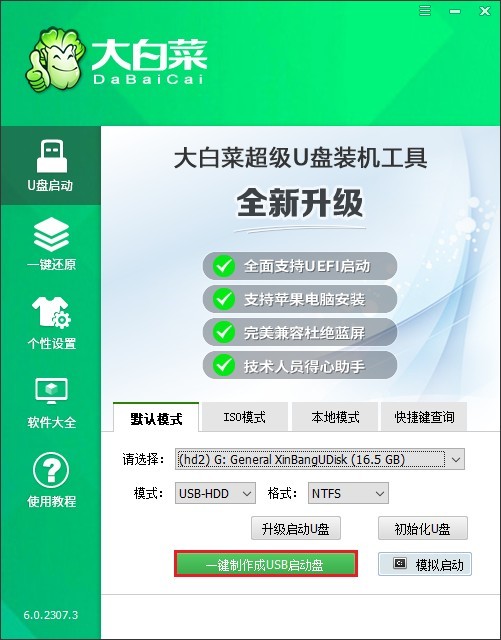
2、制作工具弹出格式化U盘的提示,点击“确定”。
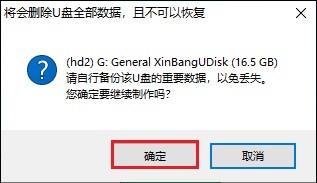
4、直到启动U盘制作成功。
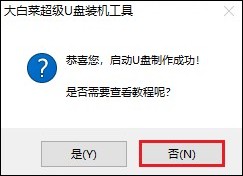
5、接下来下载win10操作系统文件,请打开MSDN网站找到所需的操作系统版本,复制其ed2k链接下载。
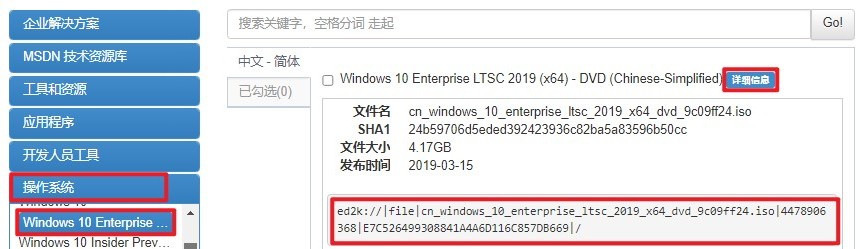
6、win10系统文件下载以后,你可以将其储存在除C盘以外的分区,或者将其复制到U盘的根目录下。这样,你就可以在需要时使用U盘启动盘进行系统安装或修复。
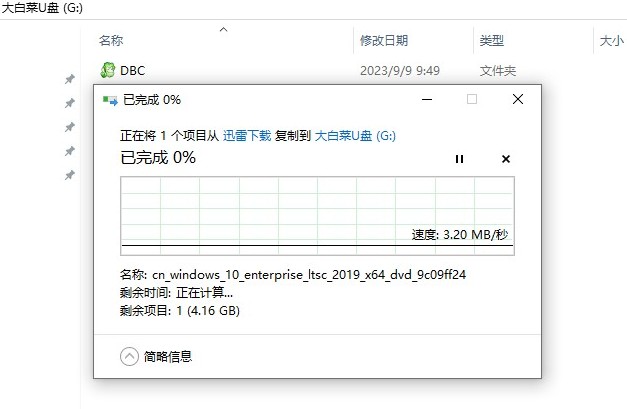
7、根据你电脑的品牌和类型,查询对应的U盘启动快捷键并记住它!
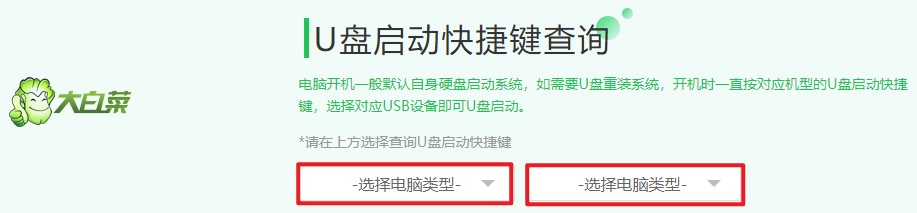
8、重启电脑,一旦开机请按此键进入启动菜单设置页面,选择U盘选项回车。
PS:U盘选项是通常以“USB”开头或包含U盘名称的选项。
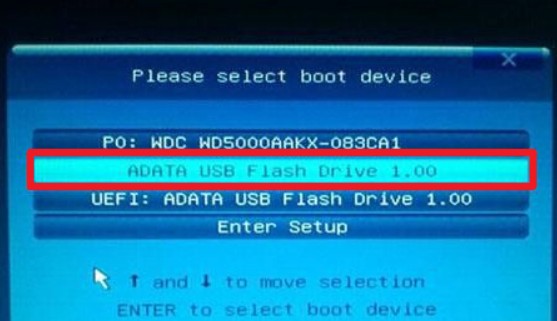
9、计算机将从U盘启动盘进入winpe系统。
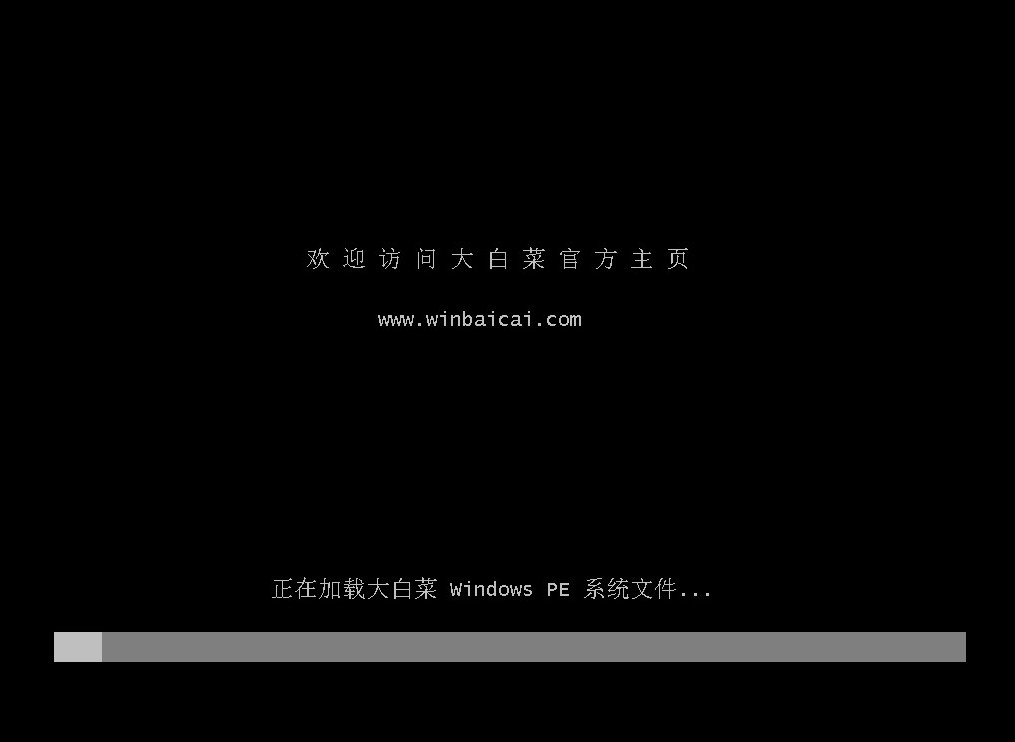
10、待winpe系统加载出来后,找到并打开大白菜装机工具,在页面中选择win10系统镜像,默认将其安装在C盘。点击“执行”。
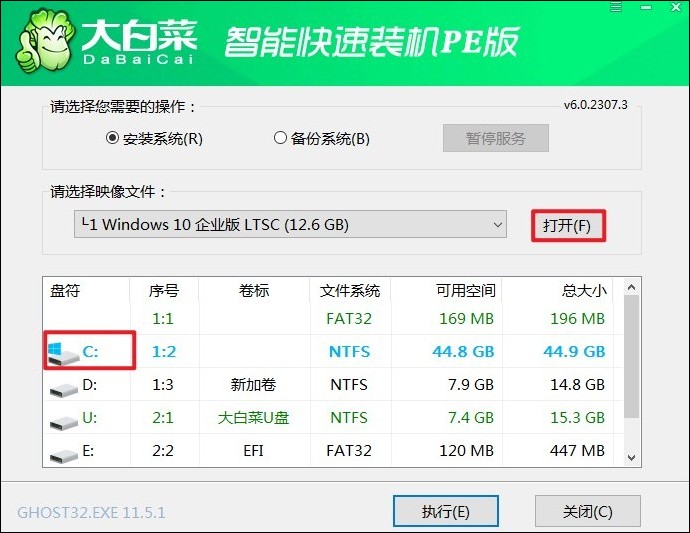
11、勾选系统网卡和usb驱动安装选项,点击“是”。
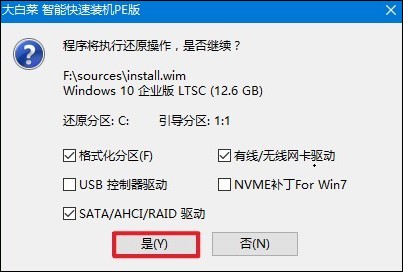
12、勾选“完成后重启”,这样安装完成后电脑会自动重启,然后你需要在重启时拔出U盘。
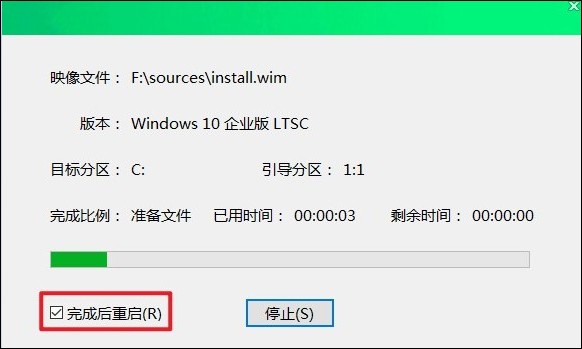
13、重启后,进入系统桌面就意味着系统安装成功!
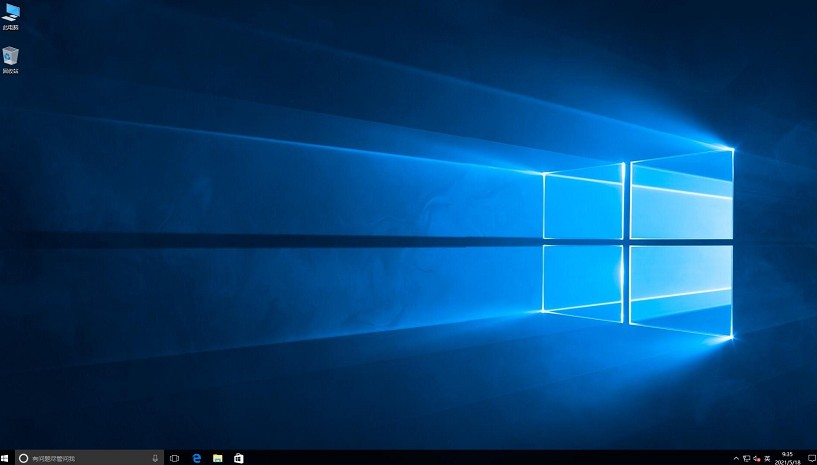
四、常见问题
a、win11无法加载系统怎么办
你可以尝试以下几种方法来解决问题:
1、安全模式卸载问题软件:您可以尝试进入安全模式来卸载可能导致系统无法正常启动的软件或驱动程序。在安全模式下,即使是那些在正常模式下难以卸载的程序也可以被移除。要进入安全模式,您可以在启动时按住“Shift”键,然后选择“高级修复”选项,接着进入“安全模式”。
2、系统恢复或重装:如果怀疑是系统文件损坏导致的问题,您可以考虑使用系统恢复功能恢复到之前的还原点。如果没有可用的还原点或者系统恢复失败,您可能需要重新安装Windows 11系统。在这种情况下,确保您有重要的数据备份,以免在重装系统过程中丢失数据。
3、UEFI引导修复:如果问题是由于UEFI引导记录损坏导致的,您可以通过自动修复或Diskpart工具来修复UEFI启动问题。使用可启动U盘启动电脑,进入BIOS设置从U盘启动,然后按照屏幕上的指示进行启动修复或使用Diskpart命令行工具进行手动修复。
4、硬件检查:有时候,硬件故障也可能导致系统无法加载。检查您的硬件,如内存条、硬盘等,是否工作正常。如果有疑似故障的硬件,尝试更换或修复它们。
以上内容介绍了,新版白菜如何u盘重装系统。新版白菜提供了一种简便的方式来创建启动U盘,并且支持多种操作系统的安装。在开始之前,请确保你已经下载了所需的操作系统镜像文件,并准备了一个容量足够的U盘。希望这篇教程可以帮助到你哦!